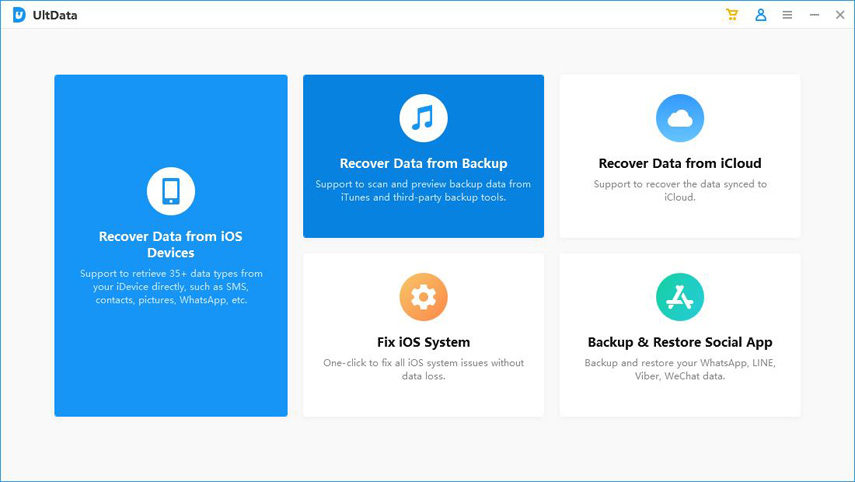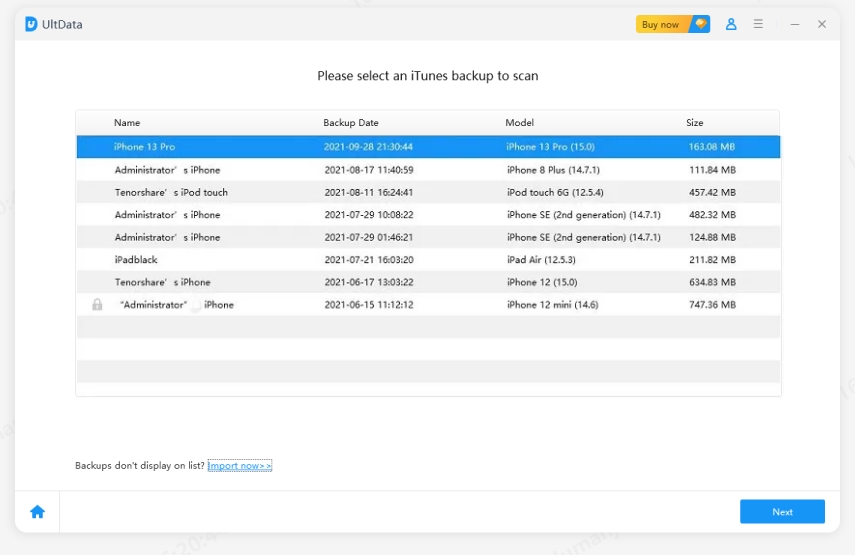아이클라우드에서 사진이 복원되지 않았나요? 원인을 빠르게 알아보기
by 오준희 업데이트 시간 2024-10-18 / 업데이트 대상 iPhone Data
- 1. 1.iCloud 백업에서 사진들이 복원되지 않았습니다. 어떻게 하면 사진들을 수동으로 추출할 수 있나요?
- 2. 2.iCloud 백업으로 휴대폰을 복원했을 때 왜 사진들이 다시 돌아가지 않은 건가요?
저희는 몇몇 이용자분들께서 iCloud 백업을 통해 사진들을 복원하는 과정에서 사진들이 제대로 복원되지 않는 문제를 겪으신 것을 발견했습니다. 사실 이 문제는 쉽게 해결될 수 있습니다.
- 질문: 왜 iCloud로부터 사진들이 복원되지 않는 건가요?
- 해결책 1: iCloud 사진 라이브러리가 켜져 있는지 확인하기
- 해결책 2: iCloud에서 사진이 복원되지 않았습니다 해결하기: 백업으로부터 사진 복원
- 해결책 3: iCloud에서 사진이 복원되지 않습니다 해결하기: iPhone에 iCloud 사진 다운로드하기
왜 사진들이 iCloud에서 복원되지 않는 건가요?
사진이 iCloud 백업으로부터 복원되지 않는 결과에는 많은 이유가 있습니다. 아래의 방법들을 시도하시기 전에, 먼저 확인하셔야 할 점들이 있습니다:
- 같은 iCloud 계정을 사용하고 계시나요?
- iPhone이나 iPad가 신호가 강한 Wi-Fi에 연결되어 있나요?
- iCloud 백업이 복원하려고 하시는 사진들을 포함하고 있나요?
- ...
위의 질문들에 대한 답이 모두 “예”라면, 계속해서 iCloud가 사진을 복원하지 않는 문제를 해결하는 방법을 알아보세요.
해결책 1: iCloud 사진 라이브러리가 켜져 있는지 확인하기
이전 기기에서 설정 > 사용자 이름 > iCloud > 사진을 클릭하여 iCloud 사진 라이브러리가 활성화되어 있는지 확인하세요. 만약 활성화되어 있다면, 이미 사진과 비디오가 iCloud 백업 대신 iCloud에 동기화되었기 때문에 iCloud 백업에서 사진을 복원할 수 없는 것입니다.
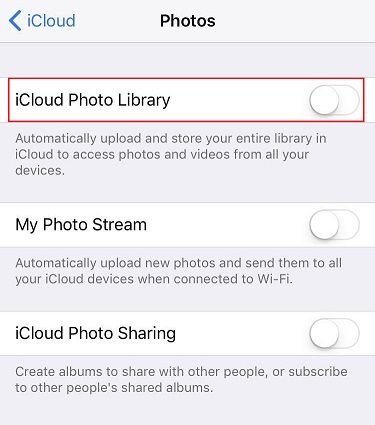
이 문제를 해결하시려면, 새 기기를 복원한 후에 iCloud 사진 라이브러리를 활성화하기만 하시고, 기기가 Wi-Fi 네트워크에 연결되면 사진 다운로드가 시작될 것입니다.
해결책 2: iCloud에서 사진이 복원되지 않았습니다 해결하기: 백업으로부터 사진 복원하기
방법 #1. UltData를 통해 iTunes 백업으로부터 사진 내보내기
iCloud 백업을 통해 삭제된 사진들을 복원하려는 이용자들을 위해, 저희는 이제 iTunes 백업 파일에 대한 액세스를 지원하는 Tenorshare UltData - iTunes 백업 내보내기를 제공합니다. Tenorshare UltData만 있으면 iCloud 백업 후에 사진들이 사라져 번거로운 일이 생기지 않을 것입니다.
- 복원하기 전에 미리보기를 통해 확인하세요.
- 복원하려는 데이터를 선택하세요.
- 데이터를 덮어쓰지 않습니다.
- 빠르게 복원됩니다.
아래에서 iPhone 데이터 복원을 이용해 복원하는 방법을 순서대로 보여드리겠습니다.
PC 혹은 Mac에 이 소프트웨어를 다운로드하고 설치한 후 iPhone/iPad에 연결하세요. 상단 메뉴의 iTunes 백업에서 데이터 복원을 선택하세요.

보기 목록에서 백업 파일을 선택하세요.

소프트웨어가 선택된 파일에 대한 스캔을 시작한 후 사진을 선택합니다.

백업 파일을 추출할 때에 시간이 다소 소요되며 추출이 끝난 후, 삭제되거나 이미 존재하는 추후 복원을 위해 디스플레이된 사진들을 모두 보실 수 있습니다.

이제 복원하고자 하는 사진을 선택한 후 내보내세요.

비슷한 방법으로, Tenorshare iCareFone나 다른 툴을 이용해 iPhone으로 사진을 복원할 수 있습니다.
방법 #2. iTunes를 이용해 사진 백업 복원하기
만약 사진이 iCloud 백업에 포함되어 있고, 복원 후에 iPhone에서 찾을 수 없다면, iTunes로 복원하는 대체 해결 방안이 있으며 같은 방식으로 작용합니다.
새 iPhone/iPad를 설정하는 중이시라면, 앱 & 데이터 스크린에서 iTunes 백업으로 복원하기 를 선택하신 후, 기기를 iTunes에 연결하세요. 원하시는 사진을 포함하고 있는 맞는 백업을 재차 확인하신 후 선택해주세요.
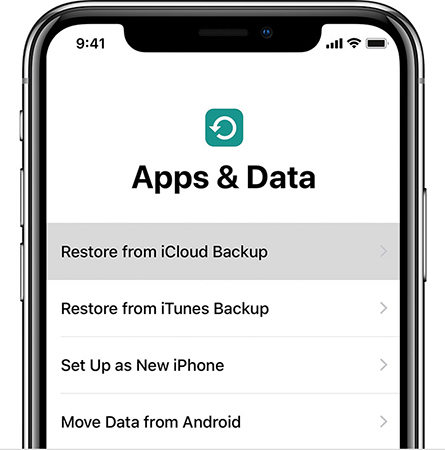
사용된 적이 있는 기기의 경우, 기기를 iTunes에 연결한 후 요약 > 백업 복원하기로 가서 백업 파일을 선택하세요. 전체 복원 과정이 끝나기를 기다리세요.
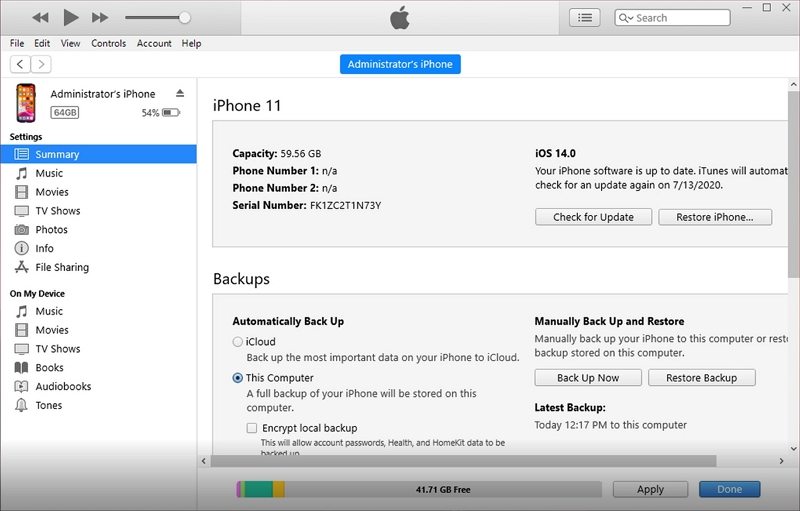
해결책 3: iCloud에서 사진이 복원되지 않습니다 해결하기: iPhone에 iCloud 사진 다운로드하기
만약 iCloud에서 사진을 복원할 수 없고 iCloud에 업로드된 것이 확실하시다면, iPhone에 iCloud 사진을 추가할 수 있는 간단한 방법이 있습니다.
컴퓨터에서 icloud.com을 열어 iOS 기기에 사용 중인 Apple ID와 같은 ID로 로그인 하세요. 그리고 보여지는 메뉴에서 사진을 선택하세요. 동기화된 모든 사진들을 보실 수 있을 것입니다.
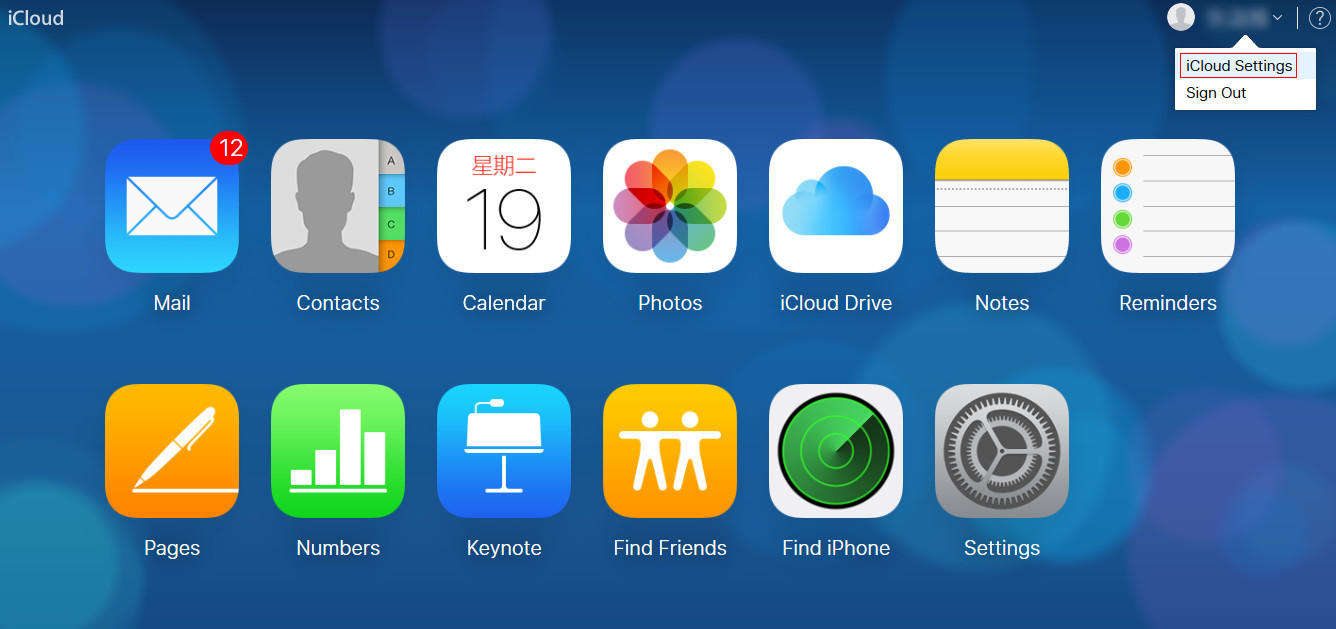
우측 코너에서 다운로드 아이콘을 찾으실 수 있는데, 이는 iCloud에서 컴퓨터로 사진을 다운로드받을 수 있도록 합니다. 그 후에, Airdrop하거나 Tenorshare iCareFone와 같은 타사의 전송 소프트웨어를 이용해 파일을 귀하의 iPhone/iPad로 다시 불러올 수 있습니다.
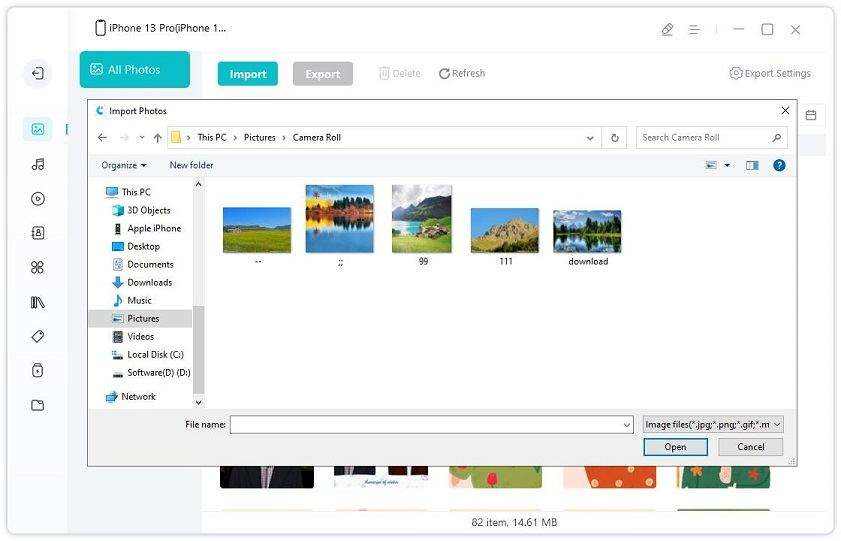
마무리
이 포스트를 읽고 난 후에, 귀하는 iCloud 백업이 사진을 복원하지 않는 문제에 대처하는 방법을 알게 되실 것입니다. 사실 iCloud가 작동하지 않을 때마다 iCloud와 씨름하실 필요가 없습니다. iTunes나 iPhone 데이터 복원과 같은 대체 방안들이 문제없이 복원할 수 있습니다. 한 번 시도해보세요!